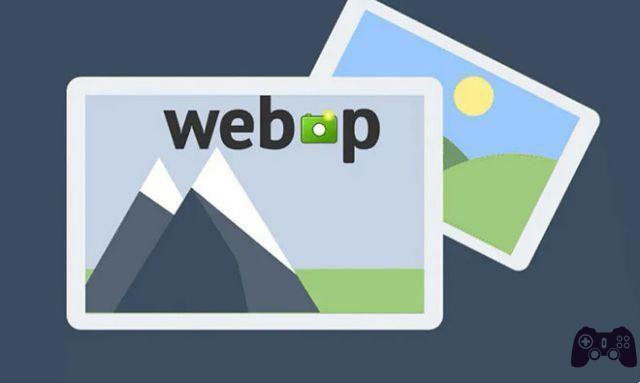
Webp ou "weppy", c'est comme ça qu'on le prononce, est un format graphique sous forme de conteneur qui a émergé en 2010 de la main de Google. Bien que les ordinateurs, les mobiles et les tablettes deviennent de plus en plus puissants, la vérité est que les sites Web que nous visitons de nos jours ont de plus en plus de contenu de qualité.
Cela signifie que si nous visitons l'un de ces sites Web chargés de contenu multimédia avec un ordinateur avec un matériel légèrement plus limité, nous voyons comment le temps ou la vitesse de chargement est réduit par rapport à d'autres sites Web de poids inférieur.
En ce sens, les images contenues dans une page web sont sans aucun doute l'une des principales causes de chargement lent. Ajoutez à cela qu'une seule page peut avoir de nombreuses images de haute qualité, alors les choses peuvent se compliquer. Cependant, il y a quelques années, le format WebP a commencé à être utilisé, un moyen plus efficace d'utiliser des images sur Internet.
Peut-être à plus d'une occasion, nous avons constaté que lorsque nous téléchargeons une image à partir d'un site Web, lorsque nous accédons au chemin où nous l'avons enregistrée, nous trouvons un fichier au format .Webp.
Une image que nous ne saurons plus tard avec quel outil nous pouvons l'ouvrir ou qui est directement associée à notre navigateur Web et qui s'ouvre directement avec lui. Ensuite, nous montrerons ce qu'est exactement ce format d'image et quels avantages il nous offre.
Qu'est-ce que WebP
Webp ou "pleurer", c'est comme ça qu'on le prononce, est un format graphique sous la forme d'un conteneur qui a émergé en 2010 de la main de Google et qui prend en charge le compression que avec perte che sans perte. Un format dérivé du standard vidéo VP8 développé par On2 Technologies et acquis par Google la même année.
À partir de ce moment, c'est Google lui-même qui a développé ce format en ajoutant de nouvelles fonctionnalités et ce qui a fait que son moteur de navigateur Chrome a commencé à prendre en charge ce format de compression.
En bref, il s'agit d'un format de fichier créé par Google pour réduire la taille des images puis réduire les temps de chargement des images. Quelque chose qui, en revanche, est devenu une nécessité car de nos jours, la plupart du temps, nous surfons sur Internet, nous le faisons depuis nos téléphones portables.
Cela se traduit par des économies de bande passante et donc un chargement plus rapide des images à partir des sites Web qui utilisent ce format d'image.
En gros, les images dans ce format de compression sont 30 % plus petites que la même image dans d'autres formats courants tels que JPG, JPEG ou PNG avec la même qualité d'image et selon leurs propres méthodes de compression. Alors que les fichiers JPG reposent sur une méthode de compression avec perte, les fichiers PNG font la même chose mais sans perte et c'est le WebP qui prend en charge les deux possibilités.
Avantages et inconvénients de WebP par rapport à JPEG
Le format JPG ou JPEG est le plus utilisé sur Internet depuis des décennies, cependant, WebP s'est avéré beaucoup plus efficace grâce à l'un des principaux avantages par rapport au JPG, car il offre une méthode de compression avec et sans perte. Cependant, ce formulaire offre d'autres avantages tels que :
- Gain de place: Comme nous l'avons déjà mentionné, le format de compression de WebP permet aux images de prendre beaucoup moins de place sur notre disque ou serveur avec la même qualité qu'une image au format JPG ou PNG.
- Réduction des temps de compression: il est non seulement important de prendre peu de place, mais il est également crucial que le chargement dans le navigateur soit rapide. En ce sens, le format créé par Google dépasse largement les temps de décodage et de chargement des autres formats d'images.
- Prise en charge de la transparenceDe plus, c'est un format qui prend en charge la transparence de l'image.
- Prise en charge des animations: et enfin et surtout, il prend également en charge l'animation, ce qui en fait également un grand rival du format GIF.
Mais comme tout n'est peut-être pas parfait, il faut aussi tenir compte de certains détails de ce format. L'un d'eux est sa résolution maximale en pixels, 16.383 × 16.383. Bien qu'il soit très grand, la vérité est qu'il est bien inférieur à la résolution maximale offerte par JPEG, car il atteint 65.535 65.535 × XNUMX XNUMX pixels, même s'il est vrai que nous n'utiliserons jamais d'images de cette taille sur un site Web.
L'autre gros détail à prendre en considération est le limitation offerts par le format WebP que certains navigateur, car ce format de fichier ne peut pas être ouvert avec la plupart des applications de visualisation d'images.
Comment ouvrir et convertir des fichiers WebP
Si nous faisons partie de ceux qui utilisent le navigateur Web Google, il est possible que lors du téléchargement d'une image au format WebP, si nous avons Chrome comme navigateur par défaut sur notre ordinateur, il est très probable que le navigateur lui-même nous soit associé en tant que une application par défaut pour ouvrir l'image.
Sinon, nous pouvons ouvrir une image dans ce format en la faisant simplement glisser vers une fenêtre Chrome. D'autres navigateurs basés sur Chromium offrent également cette prise en charge, bien que certaines versions plus anciennes puissent ne pas la prendre en charge. Quelque chose qui peut aussi nous arriver avec d'autres navigateurs Web, par conséquent, nous pouvons utiliser notre navigateur pour ouvrir une image dans ce format un selon le navigateur et sa version.
Mais si ce que nous voulons, c'est ouvrir une image dans ce format avec des outils de visualisation ou d'édition d'images, nous devrons en trouver un qui prend en charge ce format. Si vous êtes quelqu'un qui utilise Photoshop, vous avez sûrement déjà compris que si nous essayons d'ouvrir un fichier WebP, l'outil Adobe nous montrera un message indiquant que ce n'est pas possible car ce n'est pas le bon type de document.
Comment ouvrir un fichier WebP dans Photoshop
Cependant, il existe un moyen d'ouvrir des fichiers de ce format avec l'outil Adobe, en installant un plug-in qui offre ce support. Voici les étapes que nous devons suivre :
- Nous téléchargeons le plug-in depuis le site officiel du logiciel. (Nous devons choisir entre la version 32 et 64 bits).
- Decomprimiamo le fichier téléchargé sur notre disque.
- Ouvrons un explorateur de fichiers et allons dans le chemin où nous avons installé Photoshop.
- Dans le dossier de plug-in, copions le fichier Format WebP 64.8bi que nous retrouvons parmi celles que nous avons décompressées.
- nous rouvrons Photoshop et essayez d'ouvrir un fichier WebP.
- Si tout s'est bien passé, nous verrons qu'il est déjà possible d'ouvrir ce type de fichier avec Photoshop.
Une autre alternative gratuite pour visualiser les photos dans ce format
Nous pouvons également utiliser un outil avec IrFanView. Un logiciel gratuit disponible pour Windows avec prise en charge de la visualisation des images dans ce format et que nous pouvons télécharger directement à partir de ce lien sur le site officiel de l'outil.
Dès qu'il est téléchargé, double-cliquez sur le fichier .exe qui a été enregistré sur le disque et l'assistant d'installation apparaîtra automatiquement. En quelques clics, nous aurons l'outil prêt et disponible pour utilisation. Maintenant, pour ouvrir les fichiers WebP à partir de celui-ci, nous aurons besoin du plugin correspondant.
Donc, la prochaine chose que nous devons faire est :
- Allons sur le site officiel d'IrFanView.
- Téléchargeons le programme d'installation de la plug-in pour notre version Windows.
- Nous exécutons le fichier .exe téléchargé.
- Nous ouvrons IrFanView sur notre bureau.
- Nous avons essayé d'ouvrir un fichier WebP.
- Si l'installation de l'outil et des plugins a réussi, nous pouvons déjà ouvrir n'importe quelle image dans ce format.
Bien qu'il s'agisse d'un visualiseur d'images qui prend en charge ce type de format, il dispose également d'outils d'édition très basiques. Par conséquent, nous pouvons faire quelques coupes sur une image si nécessaire à partir du Visionneuse d'images IrFanView elle-même.
Vous pouvez également convertir un fichier vers d'autres formats d'image
Si nous devons ouvrir un fichier dans ce format à partir d'un ordinateur qui n'a pas le système d'exploitation Microsoft ou sur lequel nous ne pouvons pas installer d'applications tierces, ce que nous pouvons faire est convertir WebP en JPG, PNG, GIF ou d'autres formats.
Et voilà, nous n'aurons rien à installer sur notre ordinateur. Nous devrons simplement ouvrir le navigateur Web et visiter l'un des sites en ligne où nous pouvons convertir des images d'un format à un autre. L'un des plus populaires et utilisés est ezgif.com, un site Web où nous pouvons convertir un fichier WebP en GIF, PNG, JPG ou MP4 et vice versa en quelques clics et entièrement gratuit.
La seule chose que nous devons faire est de visiter le site ezgif, de sélectionner le type de conversion que nous voulons faire, par exemple WebP en JPG puis, téléchargez le fichier ou indiquez l'URL où il se trouve et cliquez sur le bouton Télécharger. Dans quelques instants, l'image sera chargée, sur laquelle nous pourrons effectuer certaines options d'édition telles que le recadrage, le redimensionnement, la rotation, l'optimisation, l'ajout de texte ou l'ajout d'effets, entre autres.
Avec tout prêt, il ne reste plus qu'à cliquer sur le bouton Convertir en JPG ou sur le format de sortie que nous avons choisi et nous pouvons ensuite procéder au téléchargement du résultat. Maintenant, avec l'image au format JPG, nous pouvons l'ouvrir sans problème dans n'importe quel autre visualiseur d'images ou outil de retouche photo qui n'est pas compatible avec ce format.
Pour aller plus loin:
- Quelle est l'extension de fichier .AAE ? Comment ouvrir le fichier .AAE ?
- Meilleures applications de selfie pour Android
- Impossible d'ouvrir les fichiers JPG sur les solutions Windows 10 et Windows 11, 6
- Comment savoir si mon téléphone Android est 64 bits ou 32 bits
- Mode de récupération sur Samsung Galaxy A52, comment entrer






